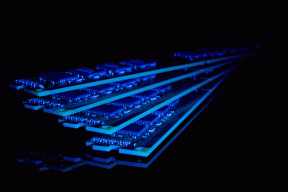LinkedIn에 간행물을 추가하는 방법 – TechCult
잡집 / / July 11, 2023
우리 모두는 전문가로서 자신의 분야에서 전문가로 자리 매김하는 것을 목표로 합니다. 다행스럽게도 LinkedIn을 사용하면 성과를 보여주고 더 많은 청중에게 다가갈 수 있습니다. 자신의 기술을 강조하고 업계 지식에 기여하는 간행물을 저술했다면 이제 이를 프로필에 포함하는 것을 고려할 때입니다. 이 기사는 LinkedIn에 간행물을 추가하고 전문 지식을 집중 조명하는 방법을 안내합니다.

목차
LinkedIn에 간행물을 추가하는 방법
게시 메뉴를 통해 LinkedIn 프로필에 게시를 추가할 수 있습니다. 방법을 알아 보려면 계속 읽으십시오.
1. 방문하다 LinkedIn 로그인 페이지 귀하의 브라우저에서.
2. 당신의 계정 자격 증명 그리고 클릭 로그인.
3. 클릭 기사 쓰기 홈페이지에서.
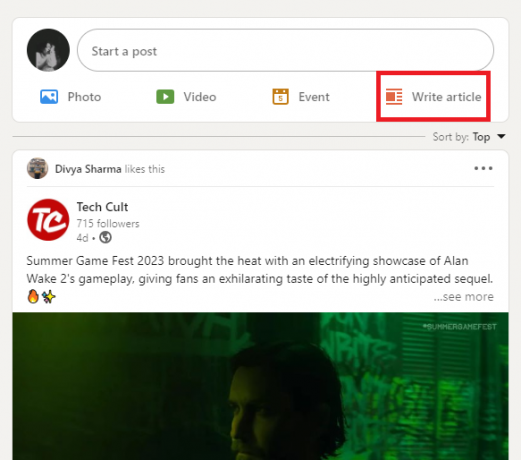
4. 를 클릭하십시오 게시 메뉴 드롭다운 옵션.

5. 를 클릭하십시오 표제 기사의 제목을 제공하는 상자.
메모: 앱의 초안 섹션에서 아직 게시되지 않은 간행물에 액세스할 수 있습니다. 기사 초안을 게시하기 전에 다른 사람과 공유할 수도 있습니다.

6. 클릭 업로드 머리글 또는 표지 이미지로 이미지를 추가합니다.
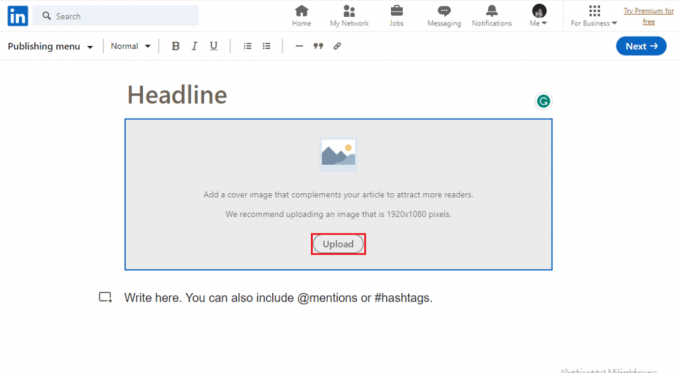
7. 를 클릭하십시오 직사각형 상자 아이콘 아래와 같이 글을 쓰기 시작하고 LinkedIn에 발행물을 추가합니다.

8. 너의 ~를 써라 원하는 기사 그리고 클릭 다음.
9. 기사가 완료되면 다음을 클릭하십시오. 게시.
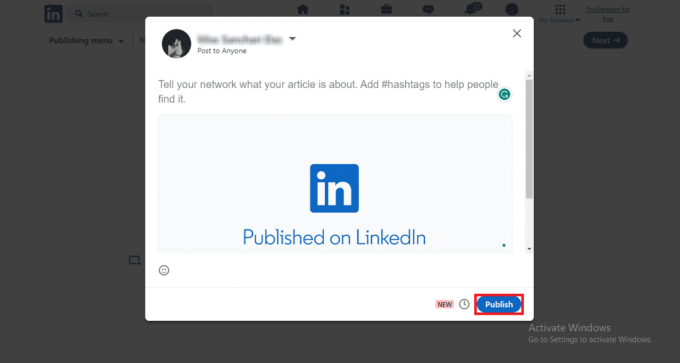
또한 읽기: LinkedIn에 YouTube 동영상을 게시하는 방법
내 게시된 논문을 LinkedIn에 올리는 방법은 무엇입니까?
당신은 따를 수 있습니다 위에 나열된 동일한 단계 게시된 논문을 LinkedIn에 올리려면
LinkedIn에서 내 간행물은 어디에 있나요?
LinkedIn에 기사를 게시한 후 두 가지 방법을 사용하여 액세스할 수 있습니다. 둘 다 더 자세히 살펴 보겠습니다.
방법 1: 게시 메뉴를 통해
출판 메뉴를 통해 LinkedIn에서 출판물을 찾을 수 있습니다.
1. 귀하의 링크드인 계정 귀하의 브라우저에서.
2. 클릭 글 작성 > 게시 메뉴.
3. 그런 다음 선택 게시됨 게시된 기사를 볼 수 있습니다.

그게 다야! 이제 LinkedIn의 간행물이 어디에 있는지 알 수 있습니다.
방법 2: 프로필 섹션을 통해
게시된 기사는 프로필 페이지를 통해서도 액세스할 수 있습니다.
1. 로부터 LinkedIn 계정 홈페이지, 클릭 나 상단에서 탭.
2. 클릭 프로필보기.

3. 아래로 스크롤하여 활동 섹션을 클릭하고 모든 활동 보기.
4. 클릭 기사 > 게시됨 기사를 보려면 탭하세요.
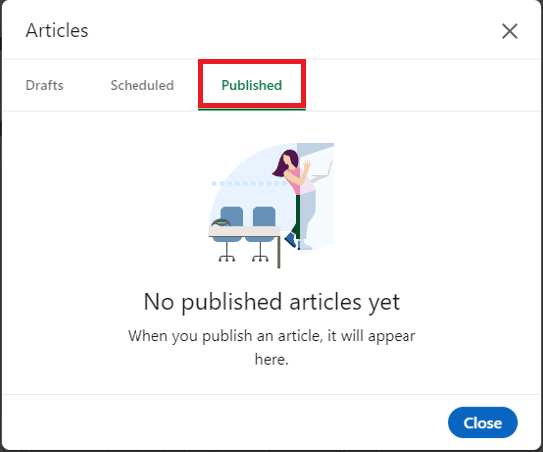
또한 읽기: LinkedIn에서 저장된 게시물을 보는 방법
LinkedIn에 출판물을 게시하기에 이상적인 시간은 언제입니까?
다음을 위해 LinkedIn에 게시할 수 있습니다. 최대 참여 ~에 화요일, 수요일, 목요일 일주일 안에. 화요일은 게시하기에 이상적인 날입니다. 또한 하루 종일 각 간행물의 타이밍을 전환하여 입소문이 나는 순간에 대해 더 많이 알 수 있습니다.
이제 알았으니 LinkedIn에 간행물을 추가하는 방법, 이 기사에서 자세히 설명한 이상적인 시간에 게시하여 참여를 극대화하는 것이 중요합니다. 질문이나 제안 사항이 있으면 아래 댓글 섹션에 남겨주세요.
Pete는 TechCult의 수석 스태프 작가입니다. Pete는 기술의 모든 것을 사랑하며 열렬한 DIYer이기도 합니다. 그는 인터넷에서 사용 방법, 기능 및 기술 가이드를 작성하는 데 10년의 경험이 있습니다.